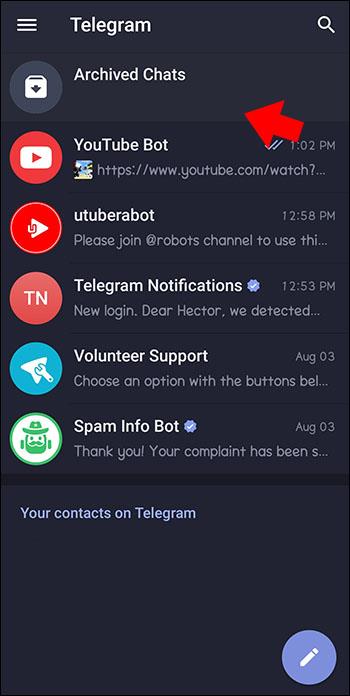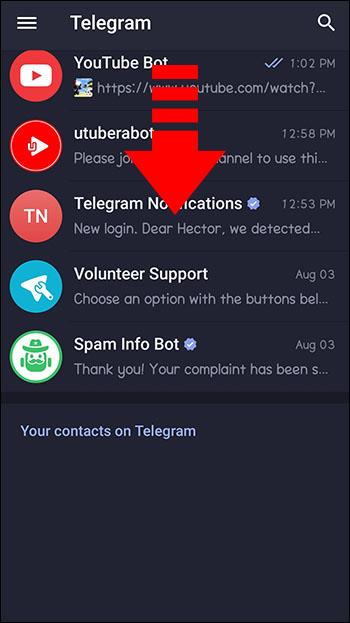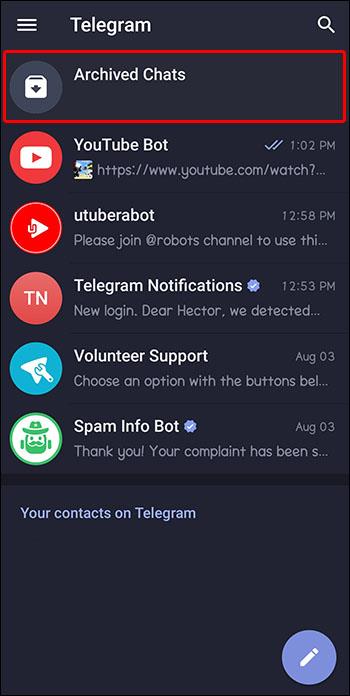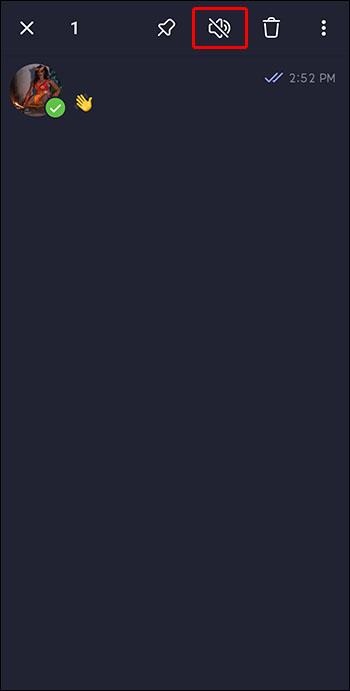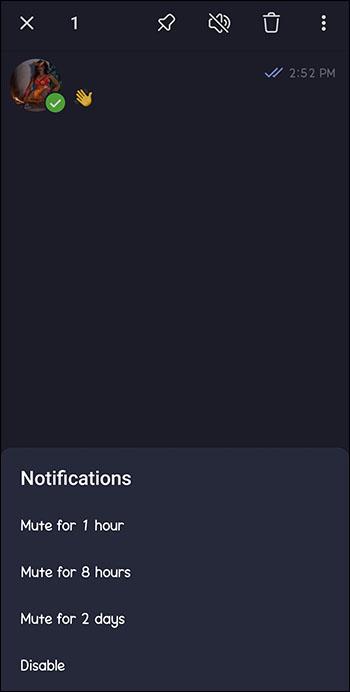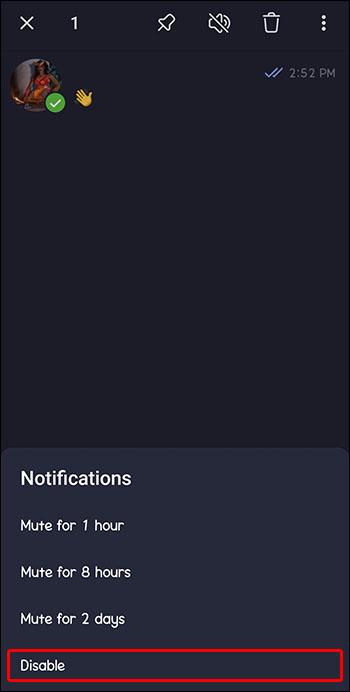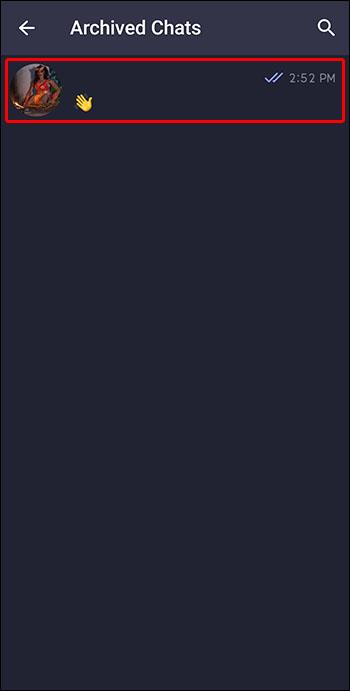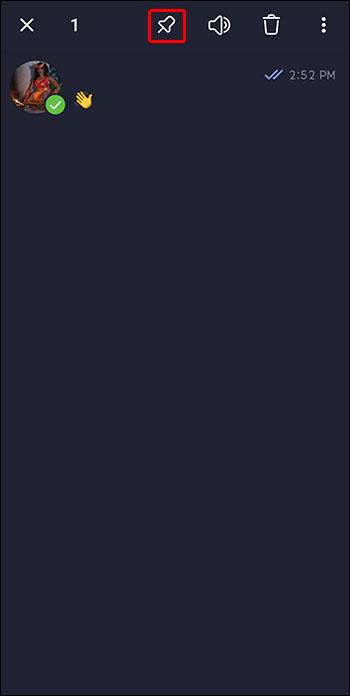Връзки към устройството
Архивирането на чатове в Telegram ви помага да управлявате пренаселен списък с основни разговори, да минимизирате разсейването от ненавременни съобщения и да предпазите личните си разговори от любопитни очи.

За съжаление много потребители архивират чатове само за да разберат, че нямат представа къде са отишли съобщенията. Добрата новина е, че тези нишки за чат по същество се крият на видно място и са лесно достъпни. Тази статия обяснява как да намерите архивирани чатове в Telegram.
Как да намерите архивирани чатове на мобилно устройство
След като архивирате разговорите, те могат лесно да бъдат локализирани, възстановени и организирани. За да намерите архивирани чатове, изпълнете следните стъпки:
- Отидете до вашия основен списък с разговори.
- Папката „Архивирани чатове“ може да се появи директно в горната част на основния ви списък с разговори.
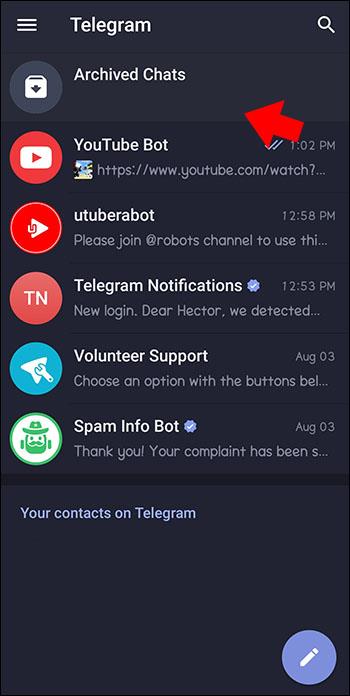
- Ако папката не се вижда, тя е скрита. За да намерите папката, плъзнете надолу в списъка, докато вашата папка „Архивирани чатове“ се появи в горната част на екрана.
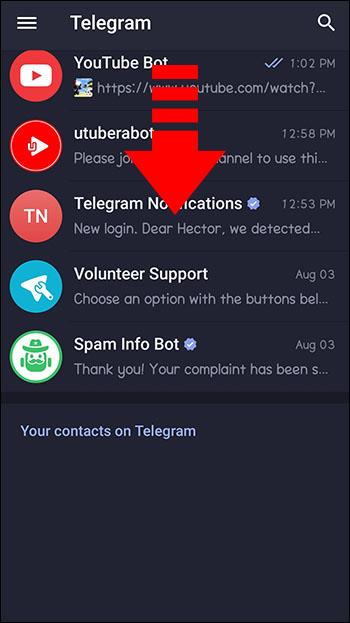
- Изберете папката, за да видите вашия списък с архивирани разговори.
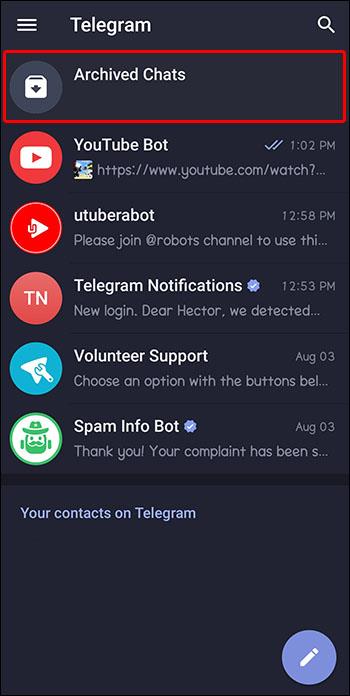
- Плъзнете наляво върху папката „Архивирани чатове“ от основния списък с разговори, за да я скриете отново.

Как да намерите архивирани чатове на лаптоп или настолен компютър
От компютър процесът е подобен, въпреки че има няколко опции за персонализиране на настройките според вашите лични предпочитания. По подразбиране папката Архивирани чатове ще се появи в горната част на вашия списък с разговори с визуализация на първия разговор. Щракването с десния бутон върху папката Архивирани чатове ще ви даде опцията да „свиете“ папката или да „преместите в главното меню“.
Свиването на папката означава, че визуализацията на първия разговор в списъка вече няма да се вижда. Просто ще видите лента с надпис „Архивирани чатове“. За достъп до папката щракнете върху лентата, за да отворите списъка с разговори с архивирани чатове.
Заглушаване
Може би трябва да изчакате половинката си, докато се съсредоточите върху работата. Или може би вашият шеф няма да спре да изпраща „спешни“ съобщения по време на вечерна среща.
Ако сте преместили чат в списъка с архивирани чатове и искате той да остане там и да мълчи, функцията за заглушаване е това, което търсите. Функцията за заглушаване деактивира известията за предварително зададен период от време или за неопределено време за всеки разговор, който изберете.
За да заглушите архивиран разговор, следвайте стъпките по-долу:
- Натиснете продължително чата в списъка си с архивирани чатове, след което изберете бутона „заглушаване на чата“.
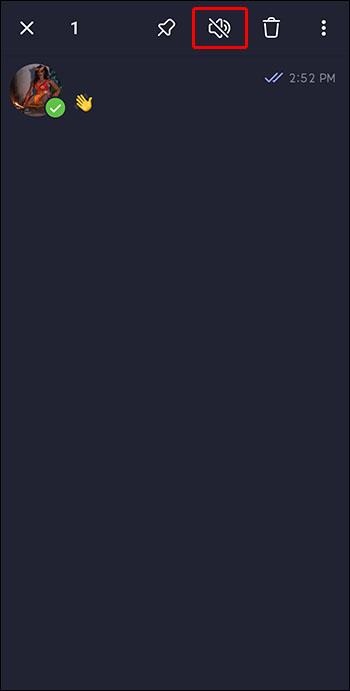
- Ще видите списък с времеви интервали, от които да избирате, както и „деактивиране“.
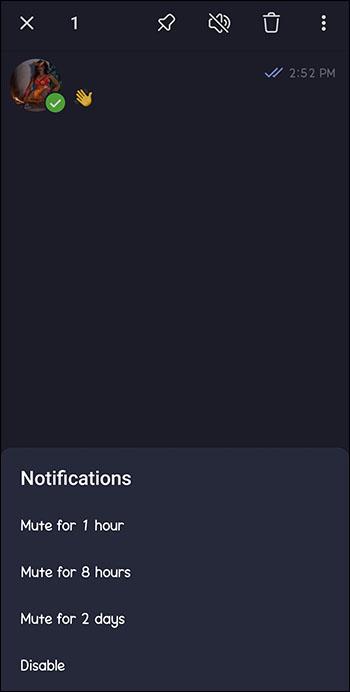
- Изберете времева рамка от списъка или изберете „деактивиране“, за да заглушите известията за неопределено време.
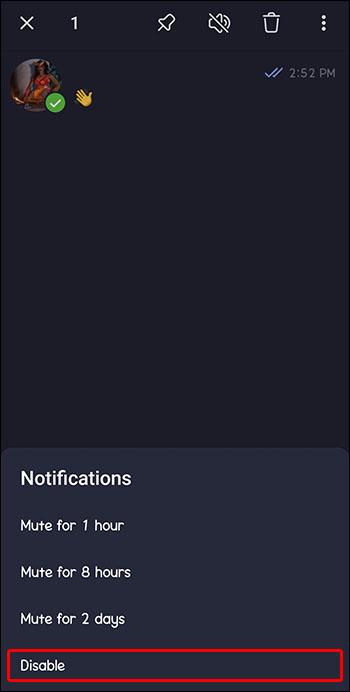
Карфици
След като сте архивирали няколко разговора, може да откриете, че безкрайно превъртате нагоре и надолу списъка, за да намерите конкретна тема. За щастие можете да поправите това с помощта на функцията Pin.
Закрепването на чат означава, че той ще остане на зададена позиция в списъка, дори когато други разговори получават известия и се пренареждат. Обикновено потребителите фиксират най-често използваните или важни чатове в горната част на списъка за лесен достъп.
Фиксирането на архивирани чатове работи по същия начин като фиксирането на чатове в основния списък. За да закачите нишка за чат, изпълнете следните стъпки:
- Натиснете продължително чата, който искате да закачите.
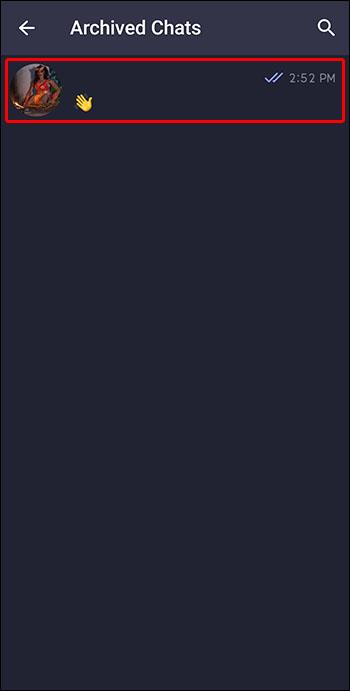
- Изберете иконата „щифт“ в горната част на менюто, което се показва.
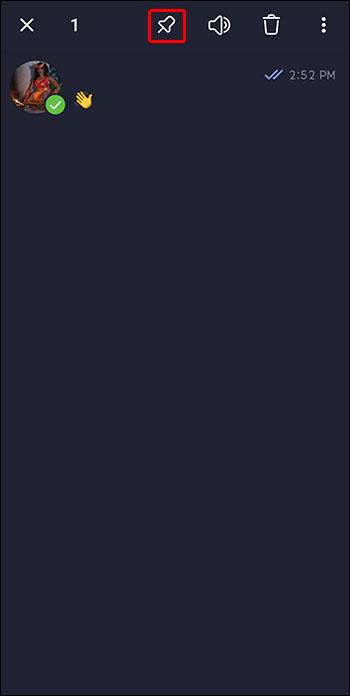
Тази функция означава никога повече да не губите важна нишка в дълъг списък от архивирани чатове. Той ще остане фиксиран в горната част на списъка, докато не изберете да го откачите. За да откачите чата, повторете същите стъпки, като изберете отново иконата „пин“, за да го деактивирате.
Групови действия
Груповите действия позволяват на потребителите да избират няколко разговора от списък и да извършват едно и също действие върху всички тях. По този начин те няма да губят време да повтарят една и съща команда за множество нишки. Например, ако искате да спрете известията за теми, които не са свързани с работата, за следващите два часа. Можете да изберете всичките си разговори със семейството и приятелите наведнъж и да ги заглушите за този конкретен период от време.
Често задавани въпроси
Как моят архивиран чат се озова обратно в основния ми списък за чат?
Архивираните чатове, които получават ново съобщение, автоматично ще се върнат обратно в основния ви списък с разговори, освен ако не бъдат заглушени. Тази функция има за цел да запази теми, които не се използват често и заемат ненужно място, премахнати от основния ви списък за чат, като същевременно гарантира, че няма да пропуснете бъдещи известия. Например, групов чат със семейството, използван само веднъж или два пъти годишно за планиране на празници, не е необходимо да заема място в основния списък през останалата част от годината. Пропуснато известие обаче може да означава самотна почивка.
Как да възстановя архивиран чат?
За да деархивирате разговор ръчно, вместо да чакате ново съобщение, за да го върнете автоматично в главния списък, отворете папката Архивирани чатове и плъзнете наляво в нишката на чата. Функцията за плъзгане наляво може да се различава в зависимост от това как са конфигурирани вашите функции за плъзгане. За да промените функцията за плъзгане наляво, прегледайте настройките си в главното меню.
Разкопайте вашите архивирани чатове
Намирането на вашата папка Архивирани чатове в Telegram е толкова лесно, колкото плъзгане надолу в основния списък с разговори. Освен това можете да използвате функциите за разархивиране, заглушаване, фиксиране и групови действия, за да поддържате тези архивирани разговори чисти и организирани. По този начин ще загубите следите на чат завинаги отново.
Използвате ли функцията за архивиран чат? Помага ли да опростите или организирате професионалния и личния си живот? Уведомете ни в секцията за коментари по-долу.